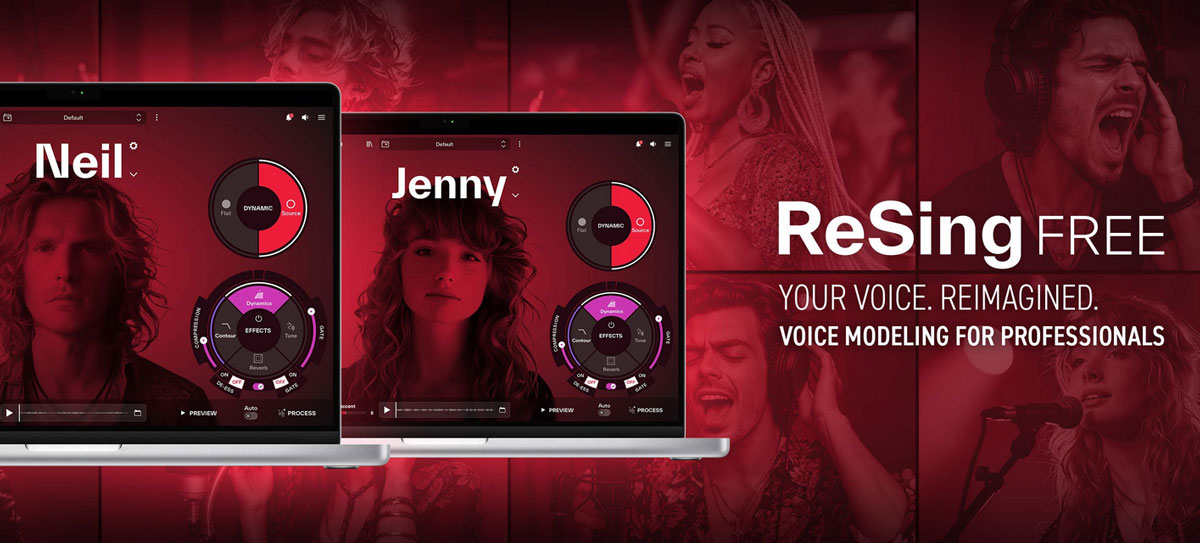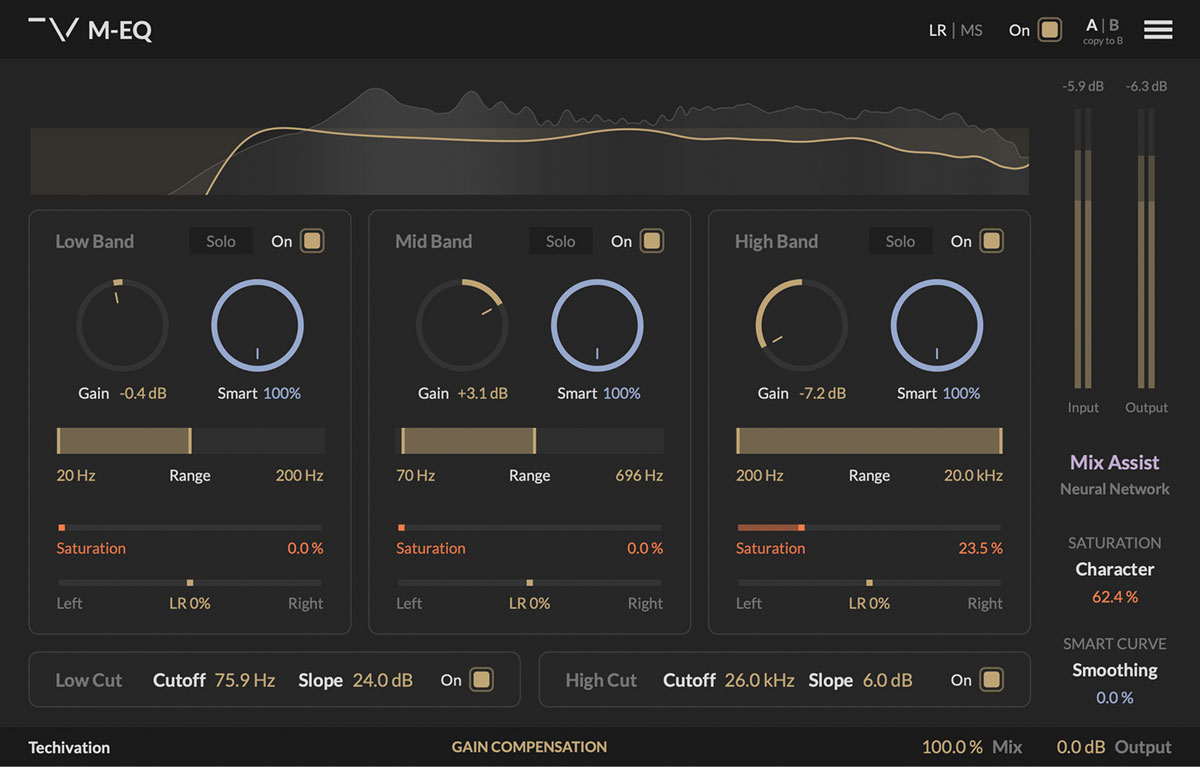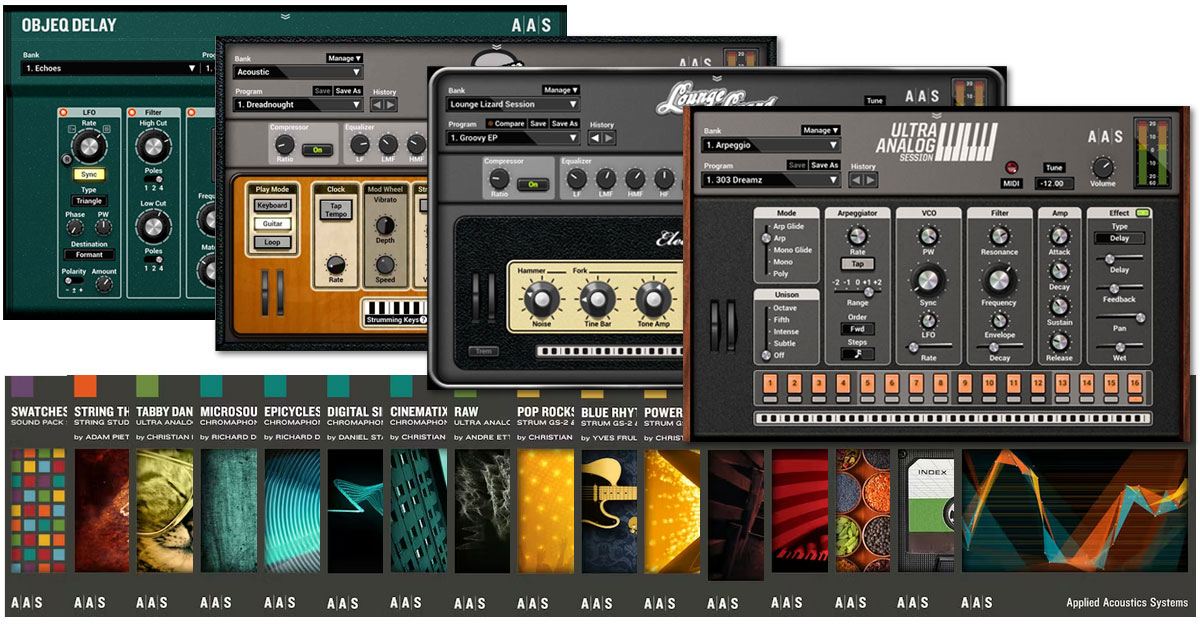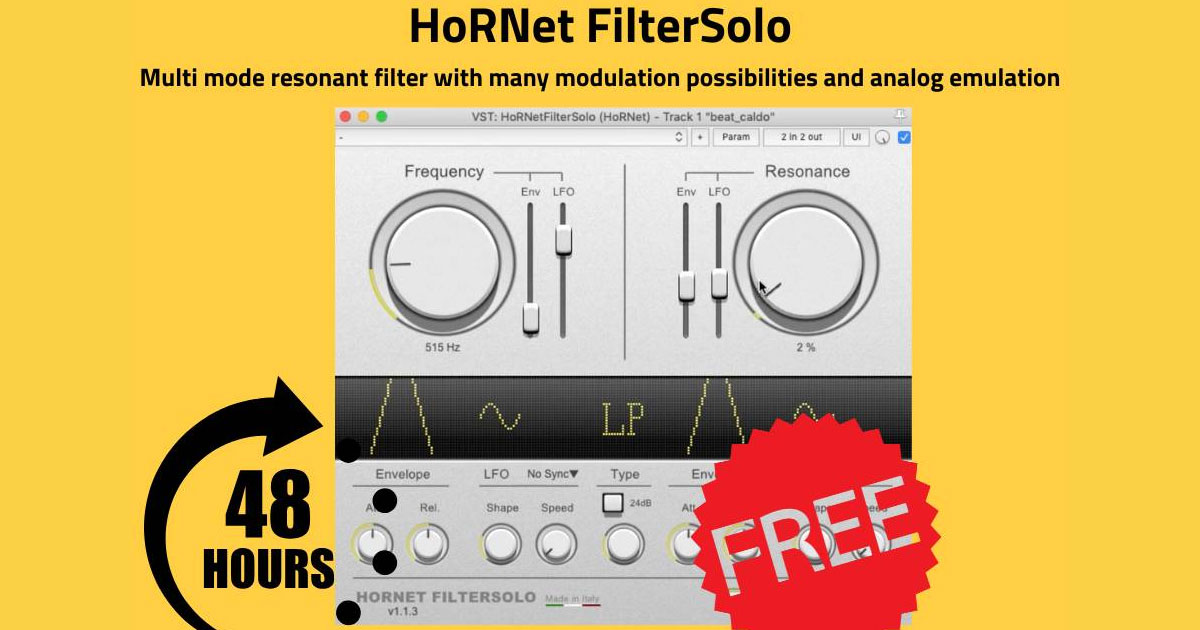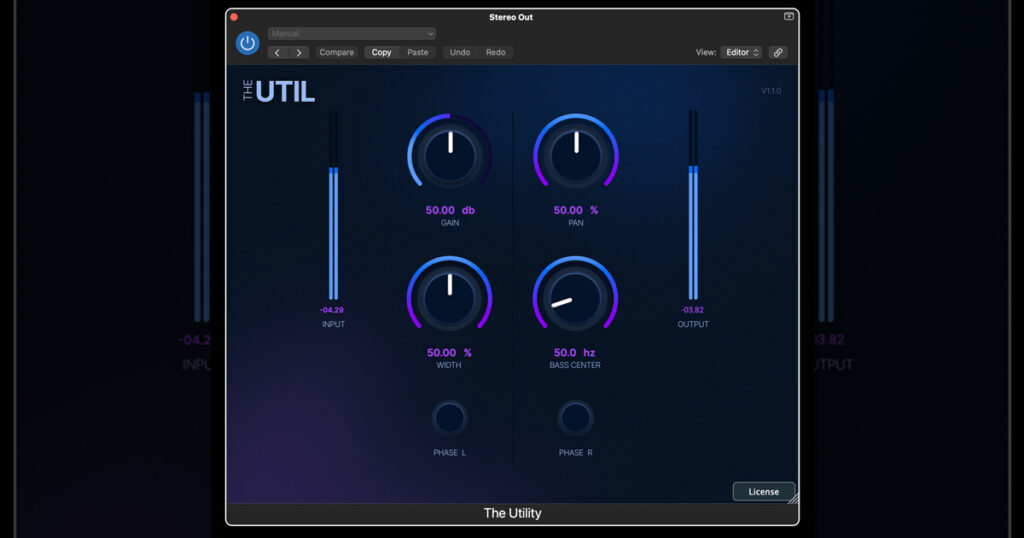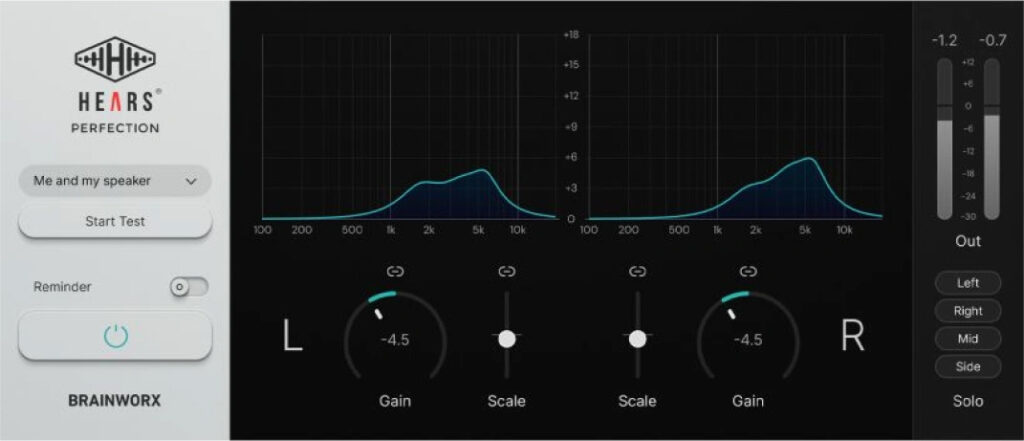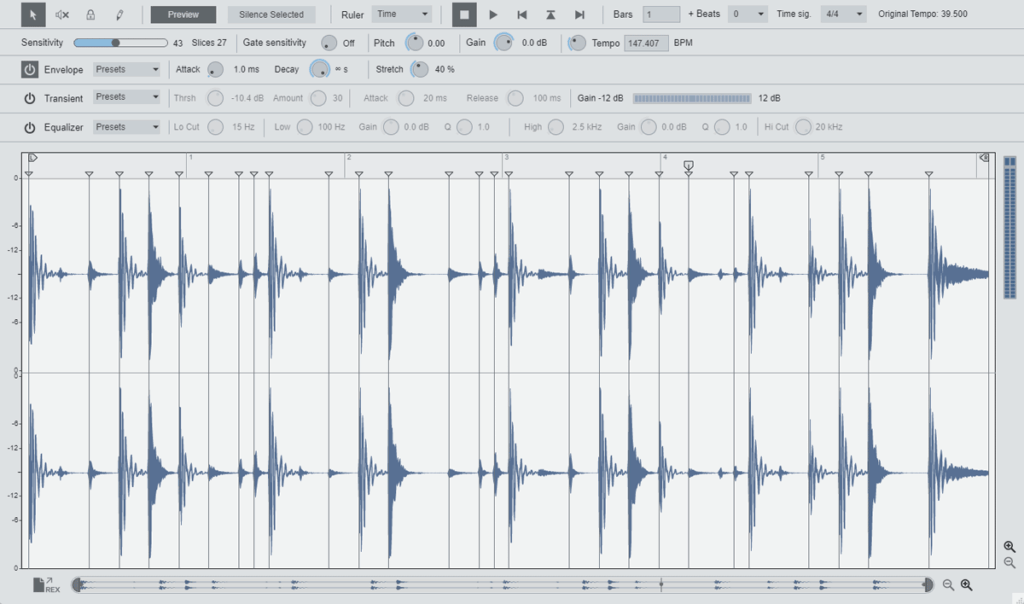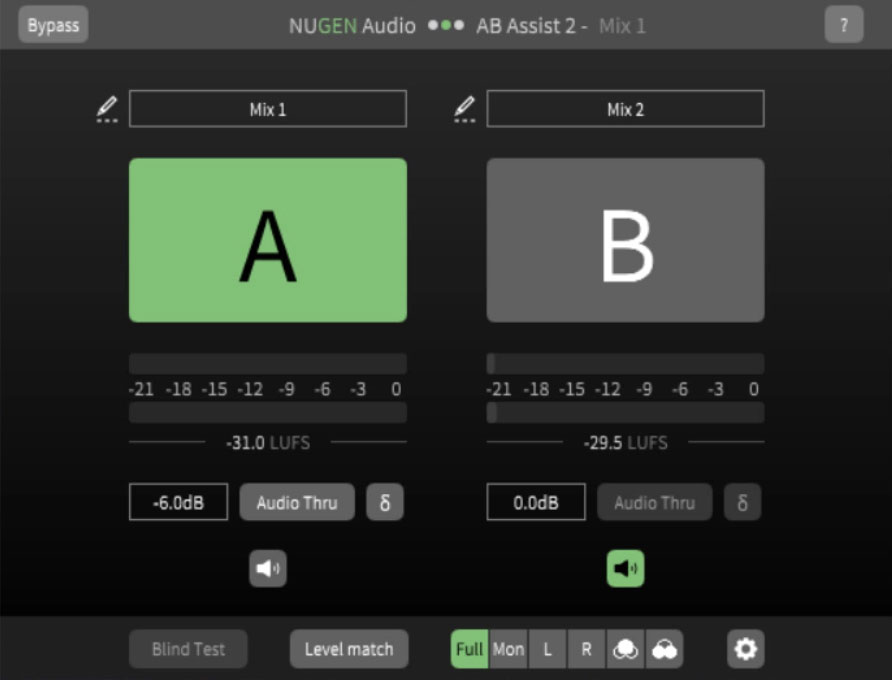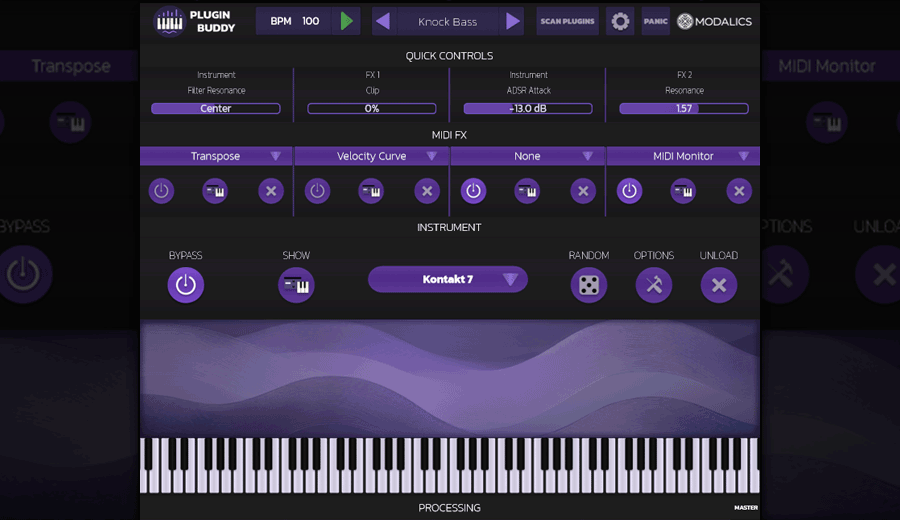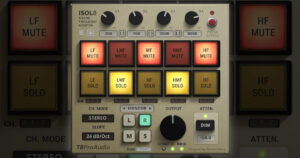TB ProAudioの「ISOL8」は、オーディオの各帯域を5バンドに振り分け、各帯域ごとにミュート及びソロでモニタリングできるプラグインです。
このプラグインを使うことで、ミックス/マスタリングの状態を帯域ごとに確認し、各帯域に潜んでいる問題を把握できたり、耳コピしたい曲のLeft/Right及び各帯域のみをSOLO再生し、各パート及び各サイドのギターだけを聞きとりやすくするなどが可能。
フリープラグインながら非常に多くの活用法がある便利なプラグインなので是非チェックしてみてください▽
ダウンロードの詳細はこちらから▽
ISOL8の特徴
- 任意の周波数帯域を5バンドに区分け可能
- 各バンドごとにソロ/ミュート再生が可能
- 24/48dB/Octフィルタースロープを搭載
- 複数のフィルターチャンネルモード(ステレオ/レフト/ライト/ミッド/サイド)の選択が可能
- 複数のモニターモード(ステレオ/レフト/ライト/ミッド/サイド)の選択が可能
- 左右チャンネルを入れ替えて再生可能
- 出力レベルの調整が可能
- ラウドネスディム機能搭載(DIM)
- GUIスケーリング調整が可能
- GPU版と非GPU版の2タイプあり
- Ver2.8のアップデートでL/R/ステレオ位相反転機能を搭載
- Ver2.8.1のアップデートでフリケンシーレンジコントロール機能が搭載
「ISOL8」は、多くのマルチバンドコンプレッサーでも可能な、各周波数帯域のみの再生またはミュートができるプラグインです。
任意で周波数帯域を5つのバンドに分割し、ソロ再生・ミュートを素早く、かつ分かりやすく操作できます。
この機能によってどのようなメリットが得られるのかを冒頭で少し触れましたが、具体的には主に下記のような利便性・メリットを感じられます。

【活用法1】ミックスの問題がどの帯域にあるのかを把握できる
例えば低音域の処理に問題がある場合、どんなに低音を押し上げても迫力が出なかったり、全体的にバランスの悪いミックスになってしまったり、キックが抜けてこない、など様々な問題が起きます。
キックとベースがうまく融合し、迫力のあるローエンドになっているかを確認するためにも「ISOL8」は便利です。
フリケンシークロスオーバーノブの一番左の周波数帯を例えば200kHz以下に設定し、「LF SOLOボタン」をONにしてモニタリングすることで、ベースやキックがサイドに広がって低音域をボヤけさせてはいないかを確認できます。
低音の成分がサイドに流れすぎていないかをチェックし、センターに位置させるか否かの判断ができるようになります。
【活用法2】Mid/Side、LRそれぞれの音を個別に確認できる
周波数帯を分けてモニタリングできるだけでなく、Left、Right、Mid、SideのそれぞれをSOLO再生、MUTEさせることができます。
それぞれのエリアに、ミックスに問題を与えている要素はないかを細かくモニタリングでき、修正するポイントを捉えられるので便利です。
【活用法3】耳コピ時に便利
LogicProなど昨今のDAWでは、2MIXのオーディオファイルをドラム、ベース、ボーカル、ギターなどステムに分ける機能なども搭載されるようになったので耳コピ作業がしやすくなったと思います。
ステムに分けられる機能を持ったDAWや、「SampLab」などのプラグインもありますが、有料であるものが多く、さらに細かく分析・解析するには楽曲によっては物足りなく感じる場合もあります。
耳コピしたい楽曲のLeftチャンネルで鳴っているギターやシンセを聞きやすく再生したいときなど、「ISLO8」上で周波数帯域に分け、モニター設定を変更すればOK。
SOLOまたはMUTEを駆使して、聞き取りやすくしたいパートをピンポイントで把握することができます。
各パラメーターの役割・使用方法

「ISOL8」は、大きく分けて3つのセクションから成り立っています。
上段のフリケンシークロスオーバーセクションでは、4つのノブを調整し、周波数帯域を5バンドに区分けします。
中段のフリケンシーバンドコントロールでは、上段のフリケンシークロスオーバーセクションで設定した周波数帯を5つのボタンに反映。
オレンジのランプエリアではそれぞれの周波数帯のMUTEを行い、黄色のランプでは選んだ周波数帯だけをSOLO再生できます。
下段左のセクションでは、チャンネルモードとモニタリングエリア(Left、Right、Mid、Side)を選択、右側のOUTPUTセクションでは、出力音量の調整と、瞬時にOUTPUT音量を下げられるDIMボタンが搭載されています。
各セクションの詳細を次の項目で触れていきます。
フリケンシークロスオーバー

X1~X4までのノブで、任意の周波数帯に分けることができ、周波数の数値はノブの下にある枠に表示されます。
最右の「FILTER BYPASS」は中段のフリケンシーバンドコントロールボタンのON/OFFに限らず、「ISOL8」を完全にバイパスできます。元のオーディオと比較する際に便利です。
フリケンシーバンドコントロール・MUTE/SOLO

このセクションでは、フリケンシークロスオーバーで設定した4箇所の周波数帯で区分けした5バンドのMUTEとSOLO再生ができます。
複数のボタンを同時にON/OFF状態にできるので、ピンポイントでMUTEできることも便利です。
「ISOL8」は、同じような状態を作れるマルチバンドEQやコンプよりも素早く扱えるのが大きなメリットでもあります。
Channel/Monitor・OUTPUT STAGE

CH MODE
「CH MODE」は、STEREO、LEFT、RIGHT、Mid/Sum、Side/Diffから選択でき、選択したチャンネルが常に再生される状態になります。
SLOPE
「SLOPE」は、上段のノブで設定するクロスオーバーを広めにするか、狭めにするかを24dB、48dB/Octから選択できます。
詳細にモニタリングして確認する場合は48dB/Octを選ぶのがおすすめです。
MONITOR
「MONITOR」のボタンは、LEFT、RIGHT、Mid、Sideのみをそれぞれモニタリングしたいときに使うボタンです。
OUTPUT
「OUTPUT」は出力レベルを調整できます。
ATTEN
「ATTEN(アッテネーター)ボタン」では、ボタンを押すとボタンの下に表示されている数値まで瞬時に音量を下げられます。
LR SWAP
「LR SWAP」のボタンはLとRのチャンネルと入れ替えるボタンです。
SC
ONにするとサイドチェーンを有効になります。
Mon SC
メイン信号とサイドチェーン信号の切り替えが可能です。
PHASE
「PHASE」ボタンでは左/右信号の位相を変更できます
以上が基本的な使用方法です。
ミキシングやマスタリング作業時に特定の周波数帯域の状態を集中してモニタリングし、問題解決できることが「ISLO8」の最大の魅力。
また、任意の帯域をMUTEすることで、フィルターのような使い方もできます。極端な例を挙げると、周波数帯1と3と5をMUTEしたサウンドを楽曲にレイヤーしてミックスするなど、フレキシブルなマルチバンドスプリッター/フィルターとしても使えます。
「ISLO8」は基本的に、マスタートラックで使用するプラグインですが、各トラックやバストラックでも使用可能。
実はかなり便利なツールなので是非ダウンロードしてみてください。
デモプレイ動画
仕様・プラグイン動作条件
ダウンロードファイルは2つのバージョンがあります
・GPU (OpenGL/Metal GFXカードが必要)
・GPUなし (GUIはCPUでレンダリング)
ダウンロードページ
プラグインブティック及びTB ProAudioのメーカー公式サイトからダウンロードできます。
製品ページに進み、「Download」のボタンを押すとインストーラーファイルのダウンロードリンクが案内されます。
また、TB ProAudioは「ISLO8」以外にも多くの無料プラグインを公開しているので是非そちらもチェックしてみてください▽
>> TB ProAudio製品ダウンロードページ
ユーティリティ系プラグイン 関連記事
-
 【期間限定無料】Cr8ive Audio「The Util」DAWソフトAbleton LiveのUtilityを参考に作られたユーティリティプラグイン(通常9ドル)が無料
【期間限定無料】Cr8ive Audio「The Util」DAWソフトAbleton LiveのUtilityを参考に作られたユーティリティプラグイン(通常9ドル)が無料 -
 【66%OFF】Mastering The Mix「FUSER & REFERENCE 2 Bundle」同社の人気プラグイン2製品バンドル(セール期間10月1日夕方まで)
【66%OFF】Mastering The Mix「FUSER & REFERENCE 2 Bundle」同社の人気プラグイン2製品バンドル(セール期間10月1日夕方まで) -
 【61%OFF】Plugin Alliance「HEARS Perfection」聴力テストにより聞き取りにくい周波数を把握&補正するプラグイン(セール期間4月1日夕方まで)
【61%OFF】Plugin Alliance「HEARS Perfection」聴力テストにより聞き取りにくい周波数を把握&補正するプラグイン(セール期間4月1日夕方まで) -
 【最大55%OFF】Waves「InTrigger Drum Replacer」ドラムトラック内のスネア、キックなどを任意のサンプルに置き換えるドラムリプレイサーソフト(セール期間12月25日12時まで)
【最大55%OFF】Waves「InTrigger Drum Replacer」ドラムトラック内のスネア、キックなどを任意のサンプルに置き換えるドラムリプレイサーソフト(セール期間12月25日12時まで) -
 【8月5日16時まで期間限定無料】Ashampoo「Music Studio 2025」楽曲ファイルのリスト化・リッピング・音声抽出・カバー作成などWindows専用多機能ソフトウェア(通常30ドル)が無料
【8月5日16時まで期間限定無料】Ashampoo「Music Studio 2025」楽曲ファイルのリスト化・リッピング・音声抽出・カバー作成などWindows専用多機能ソフトウェア(通常30ドル)が無料 -
 【無料】Reason Studios「ReCycle」ループ素材をスライスし、素早くワンショットサンプルを書き出せるサンプルエディット&スライスツール
【無料】Reason Studios「ReCycle」ループ素材をスライスし、素早くワンショットサンプルを書き出せるサンプルエディット&スライスツール -
 【40%OFF】NUGEN Audio「AB Assist 2」オーディオの違いを客観的に判断するためのAB比較プラグイン(ブラックフライデーセール12月6日夕方まで)
【40%OFF】NUGEN Audio「AB Assist 2」オーディオの違いを客観的に判断するためのAB比較プラグイン(ブラックフライデーセール12月6日夕方まで) -
 【無料】Modalics「Plugin Buddy」各DAWの制限やプラグインフォーマットの垣根を越える革新的なプラグインホストツール
【無料】Modalics「Plugin Buddy」各DAWの制限やプラグインフォーマットの垣根を越える革新的なプラグインホストツール -
 【70%OFF】Audified「MixChecker Pro・Ultra」複数のリスニング環境をシミュレートできるプラグイン(セール期間1月5日夕方まで)
【70%OFF】Audified「MixChecker Pro・Ultra」複数のリスニング環境をシミュレートできるプラグイン(セール期間1月5日夕方まで)